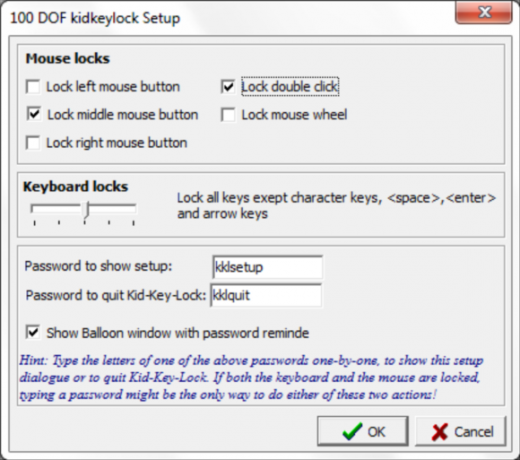реклама
Преди около година се запознах със света на бебетата, когато се роди първата ми племенница. По това време живеех на половината свят и установих, че гледам как бебето върши нещата Skype беше почти толкова добро, колкото да съм там (е, почти).
Проблемите започнаха да възникват, когато бебето остаре достатъчно, за да се интересува от компютъра и вместо да говоря със сестра ми и да гледам скъпа, бебето удряше всеки клавишен клавиш в полезрението и правеше неща на компютъра на сестра ми, дори не знаех, че можеш да направиш с клавиатура.
Моите котки също са в тази тайна и много пъти ми се случваха много странни неща, когато решиха да се разхождат по клавиатурата ми. Това ме заинтересува от програми, които могат да заключват клавиатурата и мишката, като все още ви позволяват да използвате компютъра и неговия дисплей. Изборът не е огромен по никакъв начин, но успях да намеря няколко решения на този проблем.
Kid-Key-Lock
Въпреки че като цяло е насочен към предпазване на компютъра от деца (както подсказва името), Kid-Key-Lock може да бъде полезен при произволен брой сценарии.
Използвайки Kid-Key-Lock, можете да заключите само левия си бутон на мишката, само десния бутон, само колелото и лявото и така нататък. Можете да изберете всяка комбинация, която желаете. Има и няколко опции за заключване на клавиатурата, като заключване само на системни комбинации (ctrl, alt, win комбинации), заключване на всички клавиши, но бутони с символи и т.н. Това е наистина удобно, защото означава, че можете например да оставите някой да напише нещо, използвайки вашата клавиатура, но не прави нищо друго.
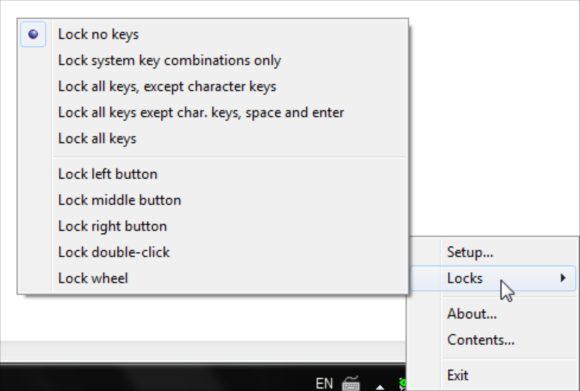
Опциите не са много измислени, но са полезни. Можете да зададете пароли, които можете да въведете по всяко време (дори когато клавиатурата е заключена), което ще зареди настройката или напусне програмата. Те са важни, тъй като те са единственият ви изход, ако решите да заключите всички клавиши и всички бутони на мишката. За щастие, Kid-Key-Lock може да открие, когато започнете да пишете паролата си и да ви напомни каква е пълната парола.
Това е много гъвкава програма и можете да я настроите, за да заключите точно това, което искате, и само това. Доста полезно, дори и да нямате бебета или котки!
Деца ключове ToddlerKeys прави вашия компютър Windows Windows приятелски настроен! Прочетете още е насочен към онези, които всъщност имат бебета или деца (котките и кучетата също могат да му се радват), като осигуряват забавление, докато компютърът е заключен. Не е толкова гъвкава като Kid-Key-Lock - можете да заключите само цялата клавиатура или клавиатурата и мишката, но можете да заключите и врати на задвижването (работеше дори на CD устройството на моя лаптоп) и бутона за захранване. Опцията бутон за захранване работи само за Windows XP, за съжаление, така че не успях да го тествам.
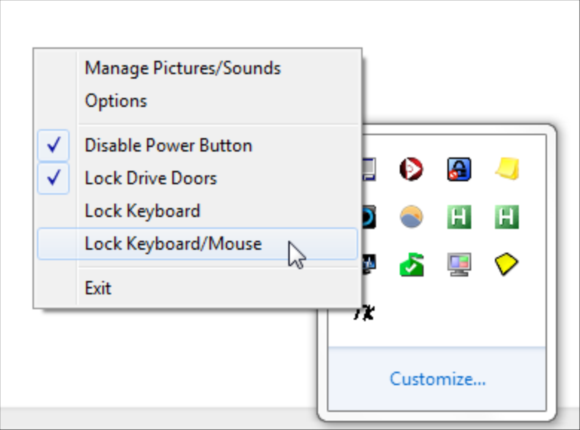
Но тук идва забавната част: Ако заключите и клавиатурата, и мишката, екранът става черен и той реагира на движенията на мишката и натискането на клавиши, като изчертава линии и показва снимки по ваш избор. Той дори може да възпроизвежда звуци (само WAV файлове). Това е чудесен начин да накарате едно дете да бъде заето пред компютъра, без да се притеснявате да влезе в нещо, което не трябва. Можете да спрете този режим, като напишете „излезте“ или друга парола, която сте задали.

Тук можете да изберете снимки и звуци, които да се показват и възпроизвеждат, докато компютърът е заключен. Можете да визуализирате изображенията и да възпроизвеждате звуците директно от този прозорец.
Обърнете внимание, че ако заключите само клавиатурата, програмата не влиза в този режим, така че все още можете да използвате мишката, за да направите това неща, като зареждане и гледане на филм, без да се притеснявате, че котката ви стъпва по клавиатурата в средата на то.
Ако предходните две ви се струват прекалено конфигурируеми, може да ви хареса KeyFreeze. KeyFreeze върши само едно и едно нещо - заключва клавиатурата и мишката. Когато стартирате KeyFreeze, получавате малък прозорец с един бутон. Когато щракнете върху този бутон, получавате обратно отброяване и всичко ще се заключи за 5 секунди.
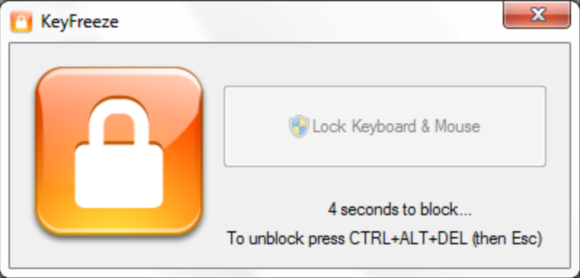
Това е. За да отключите, трябва да натиснете Ctrl + Alt + Del и след това Esc. Опитах да гледам филм с включен KeyFreeze и той се получи чудесно. Филмът се играеше гладко и нищо, което направих с клавиатурата или мишката, нямаше никакъв ефект. Магия!
заключение
Независимо дали става дума за деца, котки, безсмислено семейство и колеги или просто бездомна мишка, която случайно се щракне, заключването на клавиатурата или мишката може да се окаже изключително полезно. Ако децата ви (или котките) вече са по-големи и реално могат да използват компютъра, можете да проверите:
- Безплатни софтуерни приложения за ограничаване на онлайн времето на вашите деца Безплатни софтуерни приложения за ограничаване на онлайн времето на вашите деца Прочетете още
- 10 уебсайта за четене на детски истории онлайн 10-те най-добри сайтове за четене на безплатни детски книги и истории онлайнТърсите безплатни детски книги онлайн? Потопете се в тези уебсайтове, които имат все по-голяма колекция от детски книги. Прочетете още
И вие също трябва да знаете какво да направите, ако клавиатурата на вашия лаптоп престане да работи Клавиатурата на лаптопа не работи? 4 съвета за поправянето муКлавиатурата на вашия лаптоп не работи? Опитайте тези съвети, за да определите и отстраните проблема, преди да мислите за подмяна на цялата клавиатура. Прочетете още .
Кредит за изображение: Shutterstock
Yaara (@ylancet) е писател на свободна практика, технологичен блогър и любител на шоколада, който също е биолог и щатен маниер.